OpenVAS sastāv no:
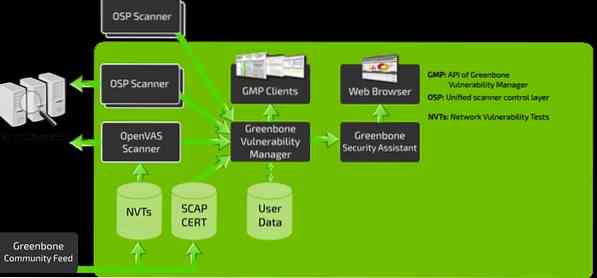
- Datu bāze, kas sastāv no rezultātiem un konfigurācijām
- Skeneris, kas veic dažādus tīkla ievainojamības testus
- Tīkla ievainojamības testu kolekcija
- Greenbone drošības palīgs, tīmekļa saskarne, kas ļauj pārlūkprogrammā palaist un pārvaldīt skenēšanu
Šajā apmācībā mēs aplūkosim, kā instalēt un konfigurēt OpenVAS rīku Kali Linux.
Instalē OpenVAS
Pirms OpenVAS instalēšanas mums vispirms ir jāpārliecinās, ka jūsu sistēma ir atjaunināta.
PIEZĪME: Izlaidiet šo darbību, ja jums ir atjaunināta sistēma:
sudo apt-get atjauninājumssudo apt-get dist-upgrade
Kad jūsu sistēma ir atjaunināta, mēs varam instalēt OpenVAS:
sudo apt-get install openvasVeiksmīgi instalējot OpenVAS, jums būs piekļuve iestatīšanas skriptam. Palaidiet to, lai konfigurētu OpenVAS pirmo reizi:
sudo gvm-setupPIEZĪME: Atkarībā no sistēmas konfigurācijas, iespējams, būs jāinstalē SQLite datu bāze.
Neaizmirstiet pierakstīt iestatīšanas procesā ģenerēto paroli, jo jums būs jāpiesakās Greenbone Security Assistant tīmekļa saskarnē.
OpenVAS palaišana un apturēšana
Ja OpenVAS ir pareizi konfigurēts, varat to palaist, izpildot komandu:
sudo gvm-startŠai komandai vajadzētu palaist OpenVAS pakalpojumu un atvērt pārlūkprogrammu. Izmantojot noklusējuma klausīšanās portus, varat manuāli pāriet uz tīmekļa saskarni.
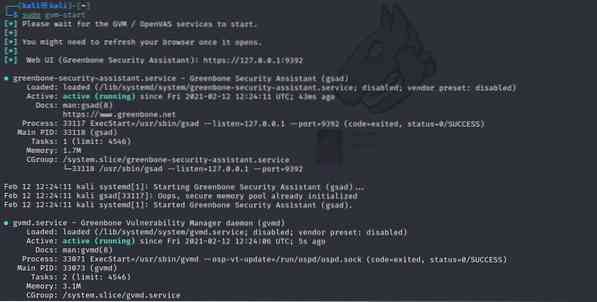
Šai komandai ir jāuzsāk pakalpojumu klausīšanās portos 9390 un 9392
Kļūdu novēršana
Instalējot OpenVAS uz vecākām Kali versijām un citām Debian garšām, var rasties dažas kļūdas. Šeit ir daži iespējamie kļūdu novēršanas veidi:
Instalējiet PostgreSQL vai SQLite3 datu bāzi
sudo apt-get install postgresqlsudo pakalpojuma postgresql sākums
sudo apt-get install sqlite3
sudo pakalpojuma sqlite3 sākums
Pēc tam izmantojiet komandas gvm:
sudo apt instalēt gvm -ysudo gvm-setup
sudo gvm-feed-update
sudo gvm-start
PIEZĪME: Atkarībā no instalētās versijas, iespējams, būs jāizmanto gvm (Greenbone Vulnerability Manager) komanda, kas nav OpenVAS.
Piekļuve OpenVAS tīmekļa lietotāja saskarnei
Izmantojot Greenbone Security Assistant funkcijas, varat piekļūt OpenVAS tīmekļa lietotāja saskarnei no vietējās mašīnas. Lai piekļūtu interfeisam, jums būs jābūt darbināmam OpenVAS.
Atveriet pārlūkprogrammu un dodieties uz vietni http: // localhost: 9392
Izmantojiet lietotājvārdu kā administratoru un iestatīšanas procesā ģenerēto paroli.
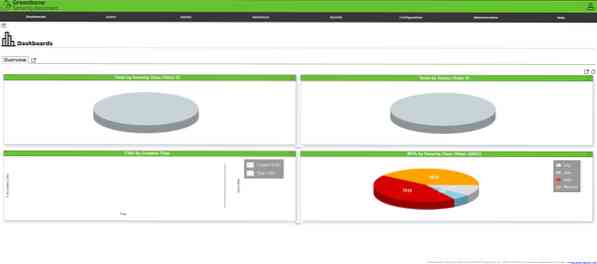
Pēc pieteikšanās jums vajadzētu būt piekļuvei OpenVAS tīmekļa lietotāja saskarnei, kuru varat konfigurēt atbilstoši savām vajadzībām.
Pievienot mērķi
Drošības palīga izmantošanas pirmais solis ir mērķu pievienošana. Pārejiet uz konfigurācijas izvēlni un atlasiet mērķus.
Augšējā kreisajā stūrī atlasiet zilu ikonu, lai sāktu pievienot mērķus. To darot, tiks atvērts dialoglodziņš, kas ļauj pievienot informāciju par mērķi, piemēram:
- Mērķa nosaukums
- IP adrese
Kad esat pievienojis visu atbilstošo informāciju par mērķi, tā ir jāuzskaita mērķu sadaļā.
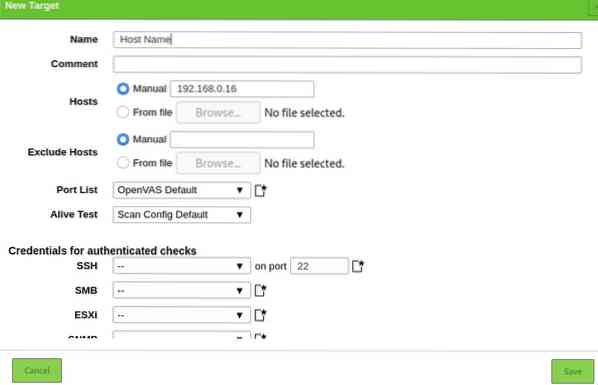
Skenēšanas uzdevuma izveide
Tagad turpināsim izveidot skenēšanas uzdevumu. OpenVAS uzdevums nosaka mērķi (-us), kurus vēlaties skenēt, un nepieciešamos skenēšanas parametrus. Vienkāršības labad mēs izmantosim noklusējuma skenēšanas opcijas.
Pārejiet uz sadaļām Skenēšana un nolaižamajā izvēlnē atlasiet Uzdevumi. Noklikšķiniet uz ikonas kreisajā pusē, lai izveidotu jaunu uzdevumu.
Tas atvērs logu, kas ļaus jums sniegt visu nepieciešamo informāciju skenēšanas uzdevumam.
- Uzdevuma nosaukums
- Skenēšanas mērķis
- Grafiks
Izmantojiet noklusējuma iestatījumus un noklikšķiniet uz Izveidot.
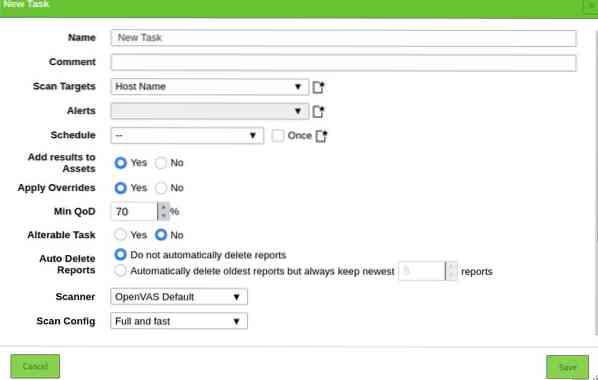
Lai palaistu uzdevumu, uzdevumu saraksta apakšējā kreisajā stūrī noklikšķiniet uz ikonas Atskaņot.

Lietotāju pievienošana
OpenVAS ļauj pievienot dažādus lietotājus un piešķirt viņiem dažādas lomas. Lai pievienotu lietotāju vai lomu, dodieties uz administrēšanas sadaļu un noklikšķiniet uz lietotājiem. Atlasiet ikonu Pievienot jaunu un pievienojiet informāciju par lietotāju:
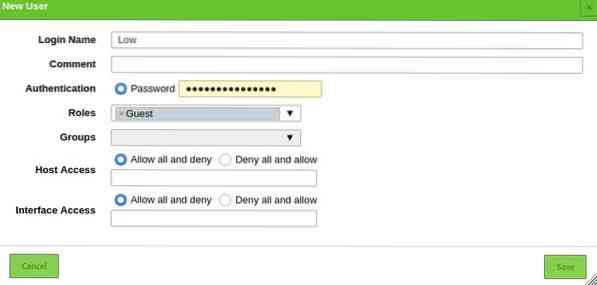
Secinājums
OpenVAS ir spēcīgs rīks, kas nodod kiberdrošības pētījumu iespējas jūsu rokās. Jūs varat to izmantot, lai uzraudzītu ierīces tīklā un vietnes attālos serveros.
 Phenquestions
Phenquestions


